Excel でローリング相関を計算する方法
ローリング相関は、スライディング ウィンドウにわたる 2 つの時系列間の相関です。このタイプの相関関係の利点の 1 つは、2 つの時系列間の相関関係を経時的に視覚化できることです。
このチュートリアルでは、Excel でローリング相関を計算して視覚化する方法を説明します。
Excel でローリング相関を計算する方法
Excel に、20 か月間にわたる 2 つの異なる製品の販売総数を表示する次の 2 つの時系列があるとします。
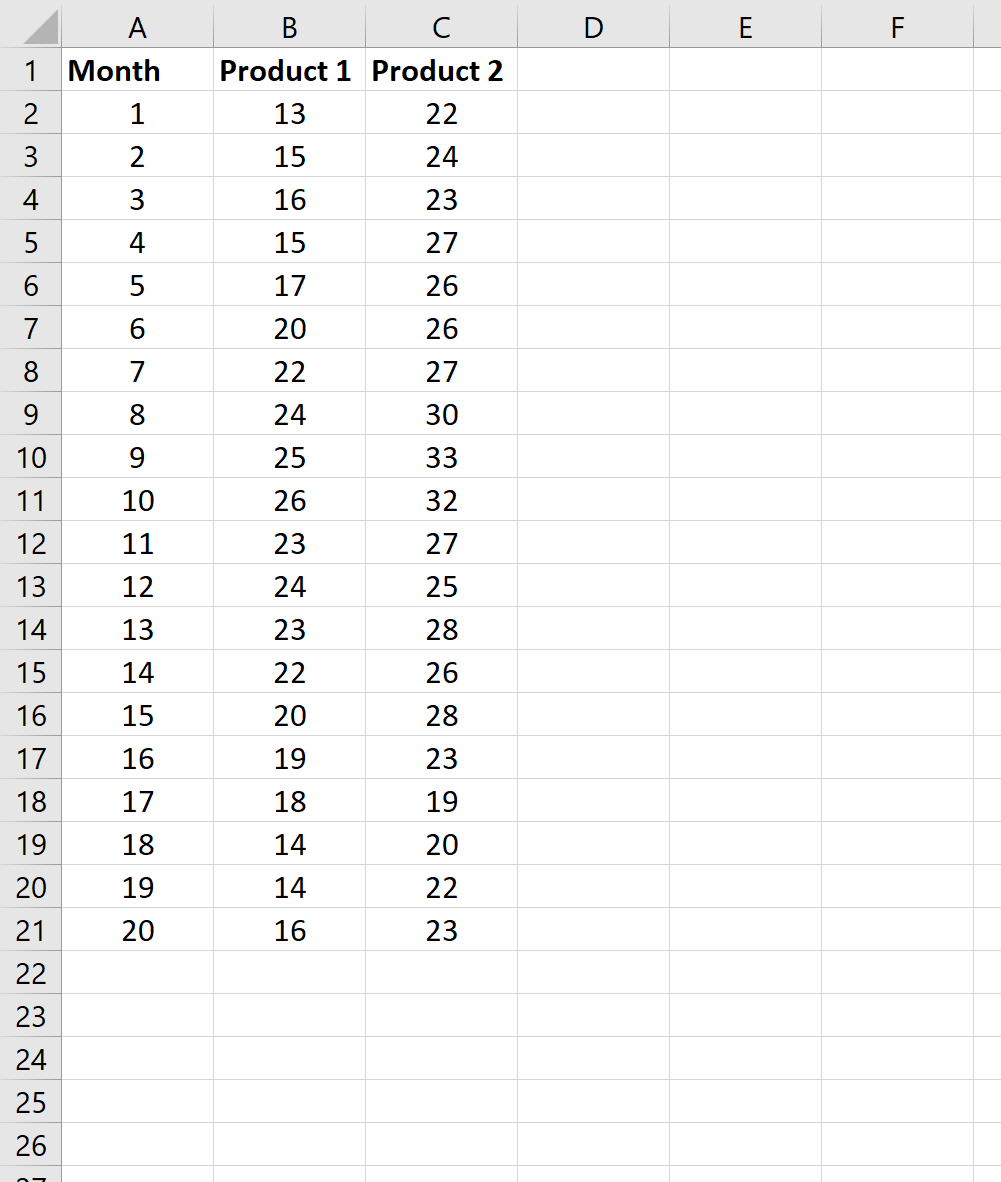
2 つの時系列間の3 か月のローリング相関を計算するには、Excel のCORREL()関数を使用するだけです。たとえば、2 つの時系列間の最初の 3 か月のローリング相関を計算する方法は次のとおりです。
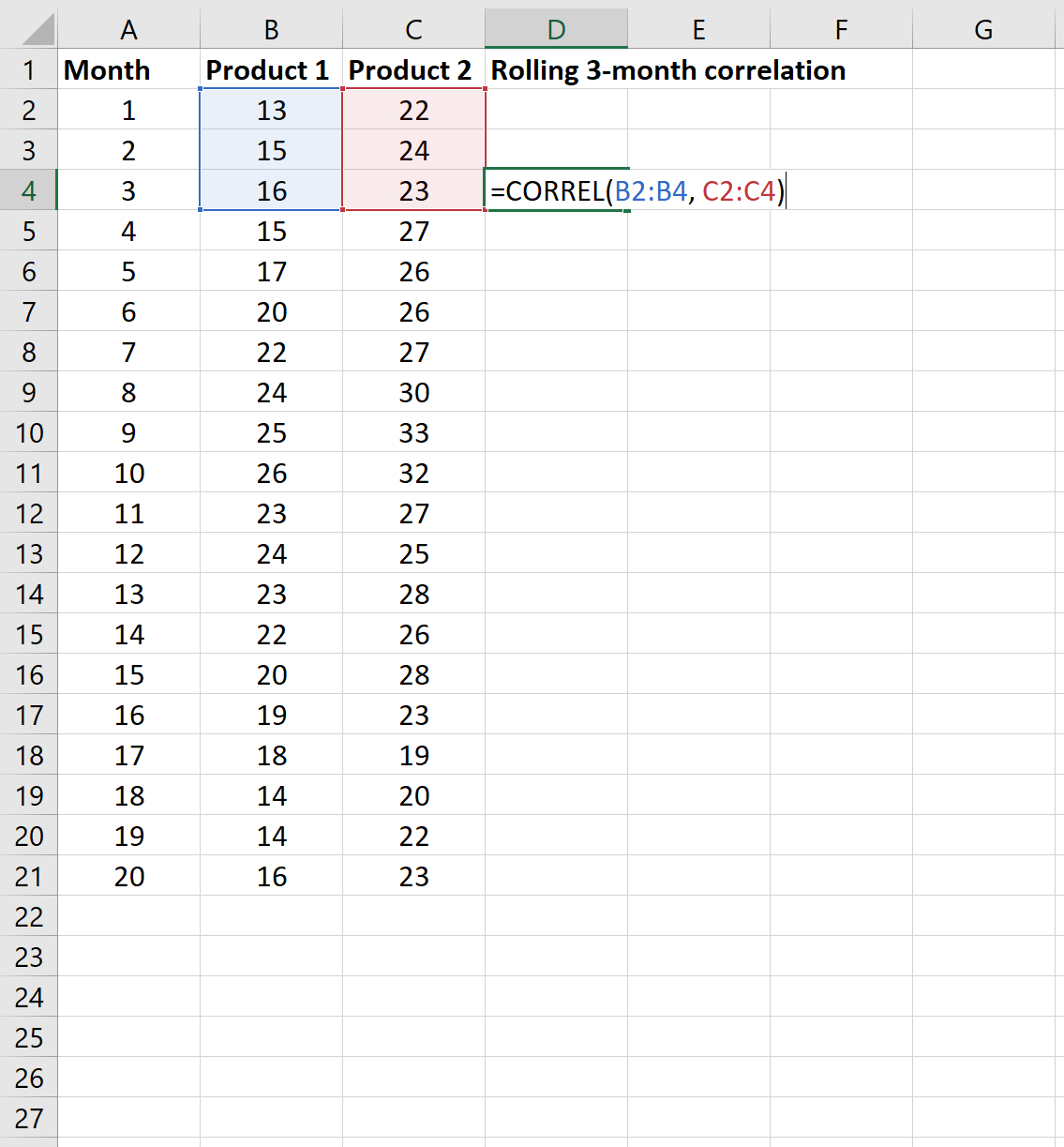
次に、この数式を列内の残りのセルにドラッグします。
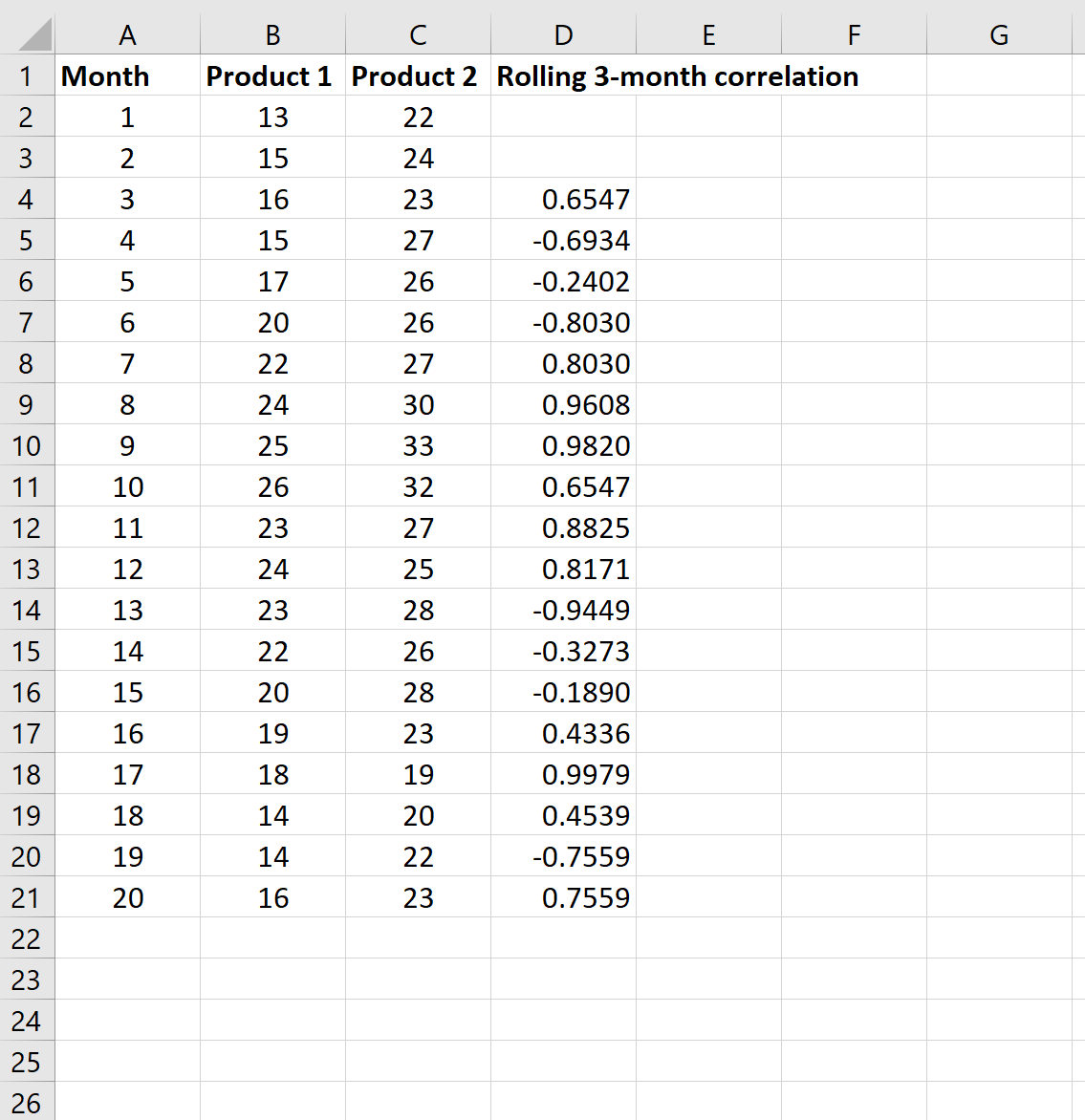
「3 か月ローリング相関」というタイトルの列の各セルは、過去 3 か月間の 2 つの製品売上間の相関関係を示します。
必要に応じて、より長いローリング遅延を使用することもできることに注意してください。たとえば、代わりに 6 か月間の相関を計算することもできます。
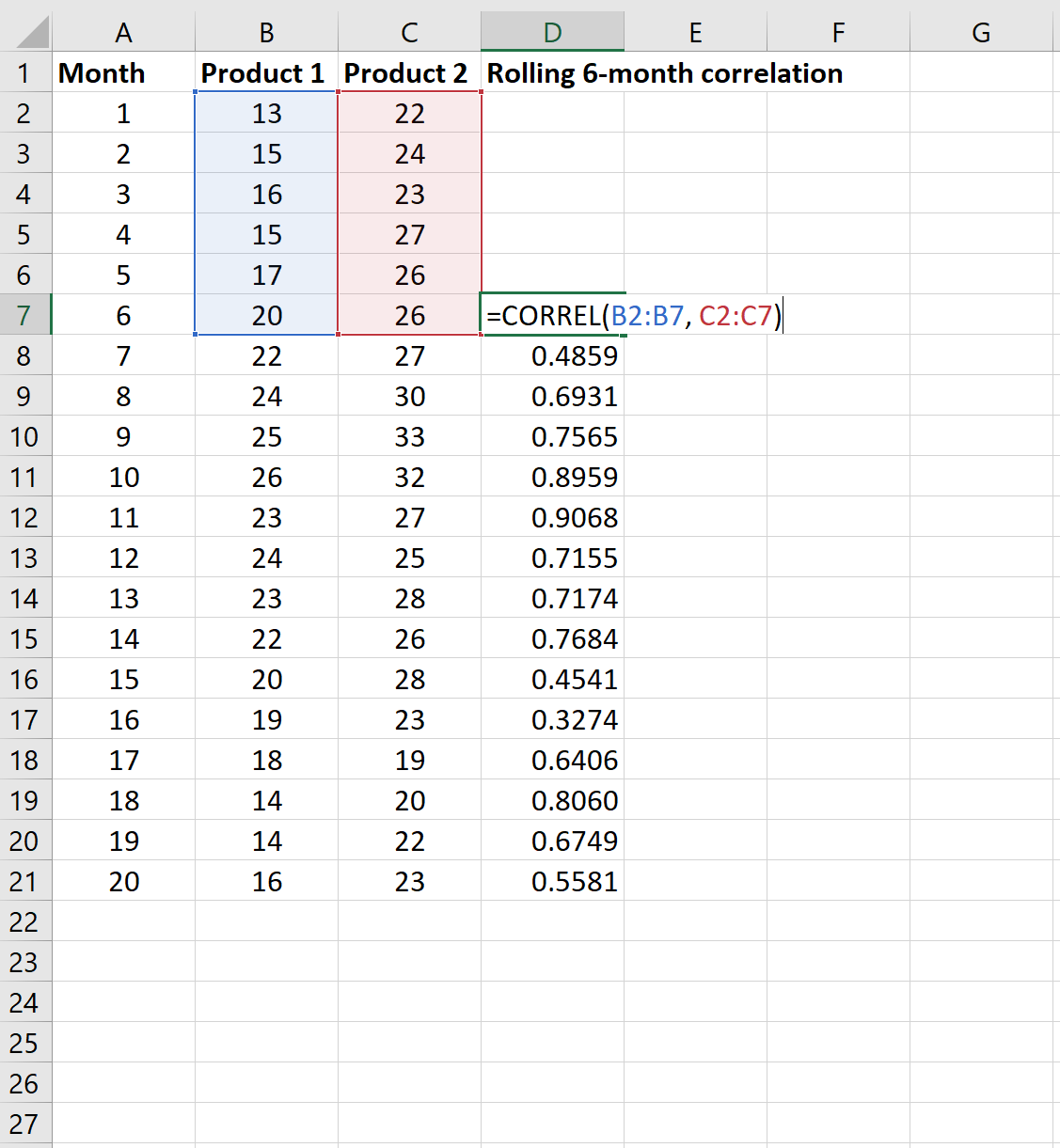
Excel でローリング相関を視覚化する方法
2 つの時系列間のローリング相関を計算したら、単純な折れ線グラフを使用してローリング相関を視覚化できます。これを行うには、次の手順を使用します。
ステップ 1: ローリング相関値を強調表示します。
まず、セル範囲 D7:D21 の値を強調表示します。
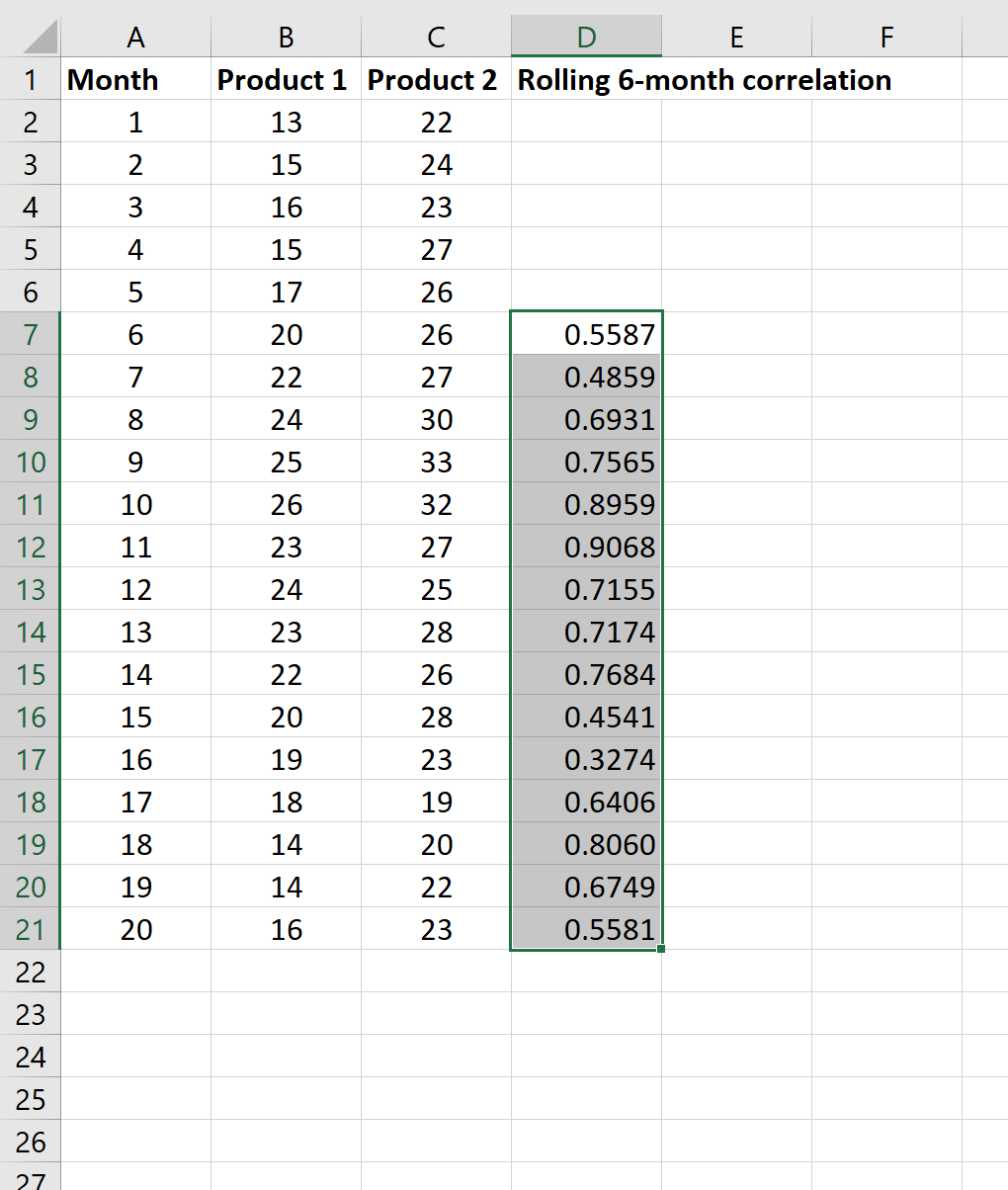
ステップ 2: 折れ線グラフを挿入します。
次に、Excel の上部のリボンに沿って[挿入]タブをクリックします。 [グラフ]グループで、 [折れ線グラフまたは面グラフ]セクションの最初のグラフ オプションをクリックします。
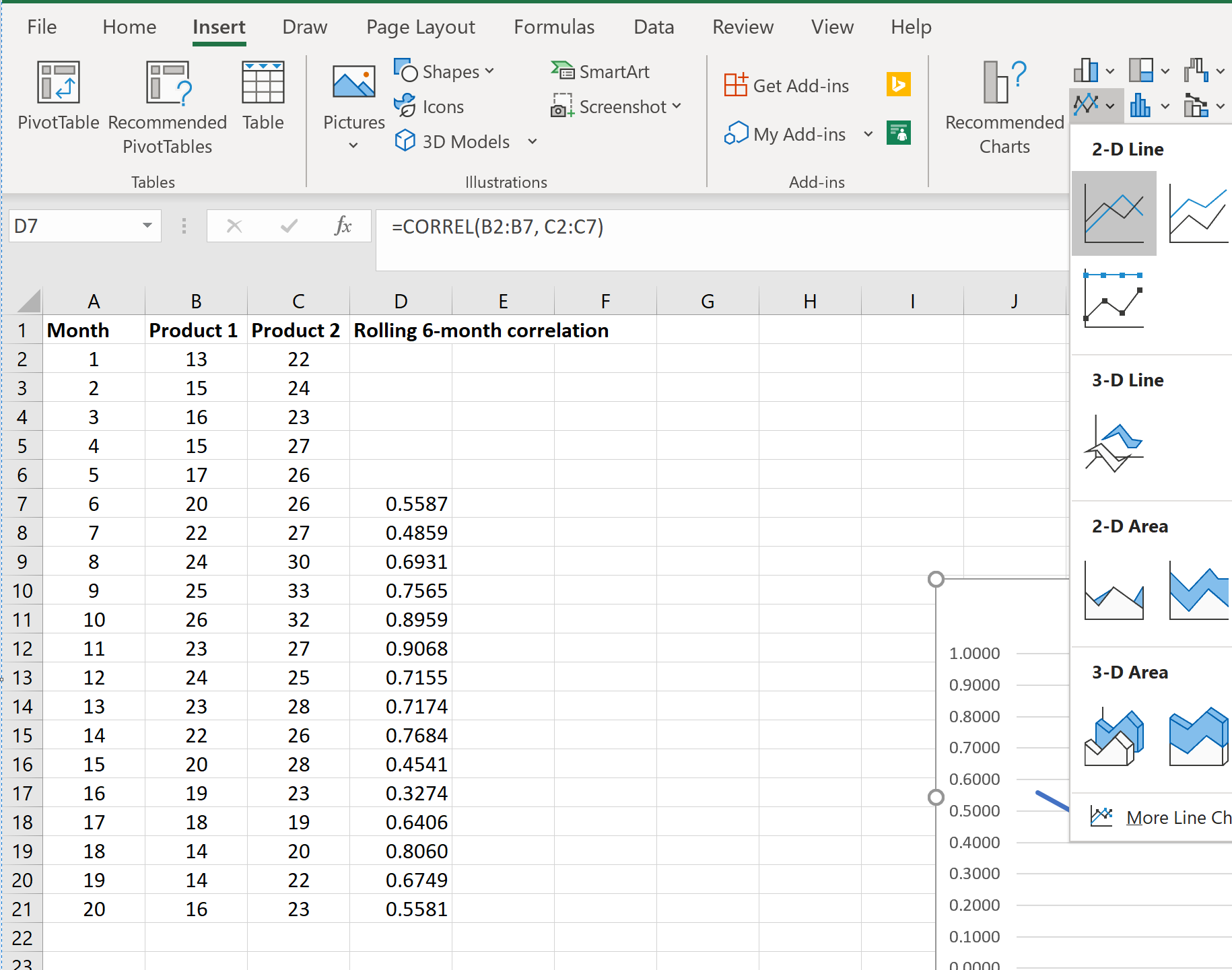
次の折れ線グラフが自動的に表示されます。
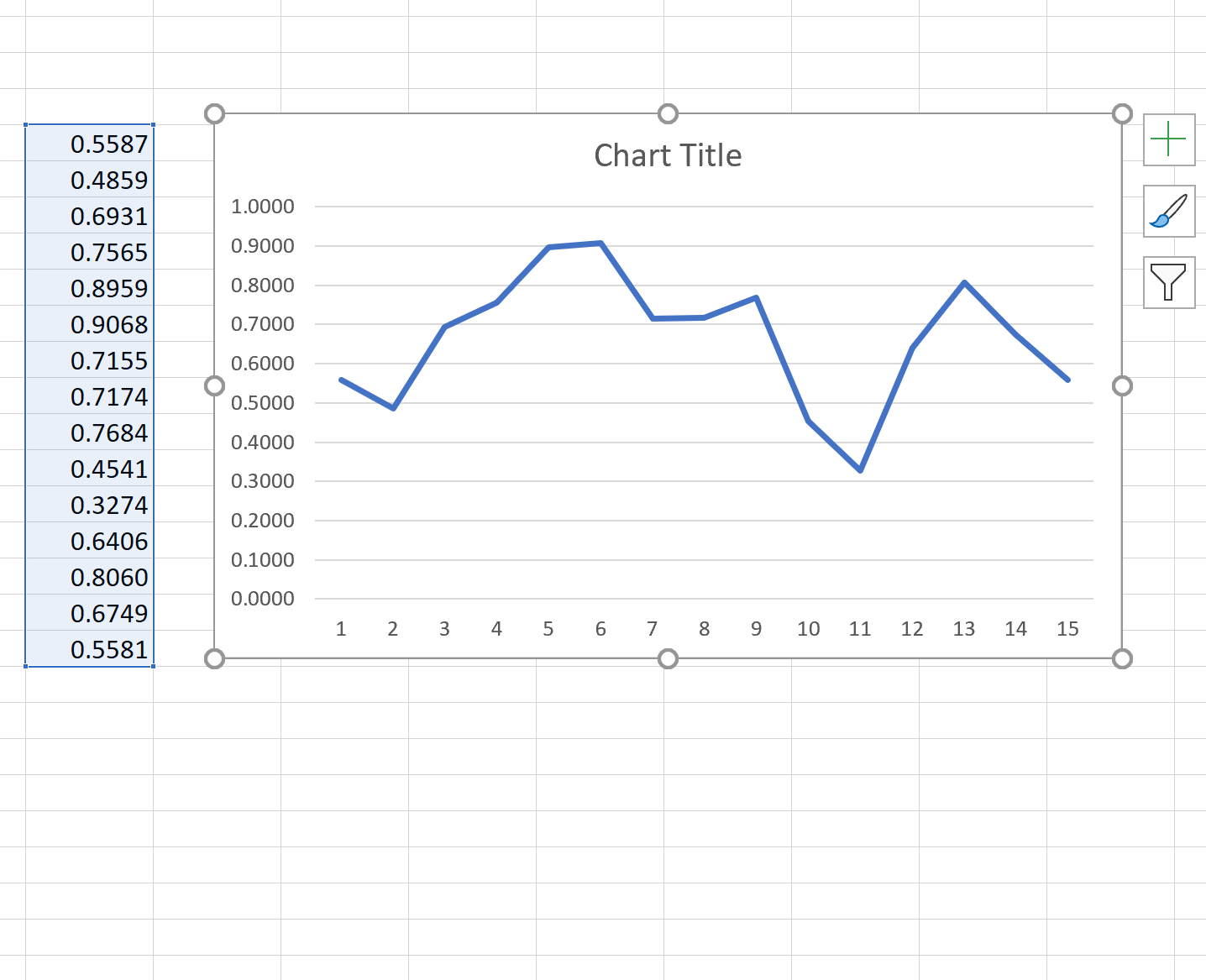
Y 軸は 2 つの時系列間の 6 か月間のローリング相関を表示し、X 軸はローリング相関の終了月を表示します。
グラフをより美しくするために、タイトル、軸ラベル、色を自由に変更してください。
追加リソース
Excel で相関行列を作成して解釈する方法
Excel で自己相関を計算する方法
Excel で相関係数の P 値を見つける方法